Como recuperar o acesso ao disco rígido, corrigir o erro de não conseguir abrir o disco rígido

Neste artigo, mostraremos como recuperar o acesso ao seu disco rígido em caso de falha. Vamos acompanhar!
Cada vez que você precisa digitar em seu smartphone, é fornecido um teclado na tela. Por exemplo, quando você abre o Google para pesquisar ou aplicativos para texto, você escreve usando o mesmo teclado. Mas você sabia que seu teclado armazena dados e sugere palavras-chave de acordo?
É benéfico, pois adivinha o que você está prestes a escrever, dá sugestões e, assim, economiza seu tempo e esforço. Mas às vezes fica frustrante quando o teclado não sugere as palavras-chave desejadas. Para corrigir esse problema, você pode excluir o histórico do teclado e também gerenciar como ele funciona.
Trazemos a você um pequeno guia para educá-lo sobre como limpar o histórico do teclado e ajudá-lo a resolver problemas relacionados ao seu teclado.
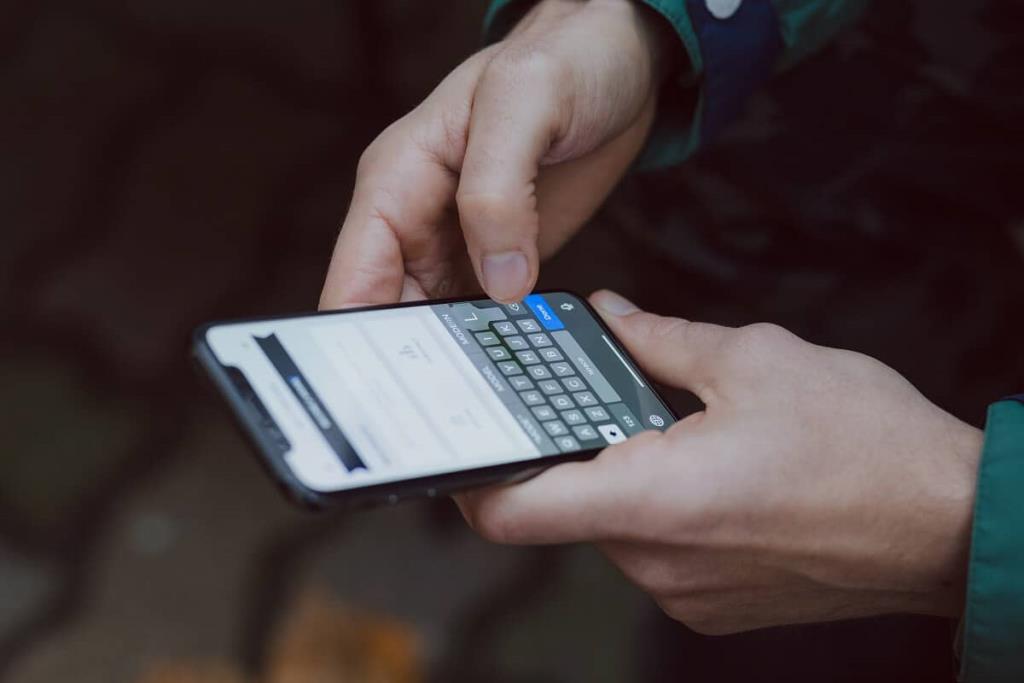
Conteúdo
Você deve ter notado que seu teclado sugere palavras-chave com base em seu estilo de escrita e conversas anteriores. Ele sugere textos preditivos e lembra seus e-mails, números de telefone, endereços e até mesmo senhas salvos. É seguro, desde que você seja o único operando seu smartphone e seus dados pessoais não sejam revelados a ninguém. Além disso, pode haver alguns termos ou palavras que você pesquisa ou digita, mas não quer que ninguém mais saiba. É por isso que você deve considerar a exclusão do histórico do teclado em seu smartphone.
Agora que você foi informado sobre os motivos, vamos descobrir como redefinir o histórico do teclado em seu smartphone.
Se você estiver usando um dispositivo Android diferente da Samsung, o telefone vem com o Gboard como teclado padrão . Se quiser excluir tudo do histórico do teclado, incluindo dicionário, layouts e idiomas, você deve seguir as etapas fornecidas:
Método 1: limpar o cache e os dados do Gboard
1. Abra as “ Configurações ” do seu celular e toque na opção “ Aplicativos ” ou “ Gerenciador de aplicativos ”.

2. Agora, pesquise e selecione “ Gboard ” na lista de aplicativos instalados em seu smartphone.
3. Toque na opção “ Armazenamento ”.
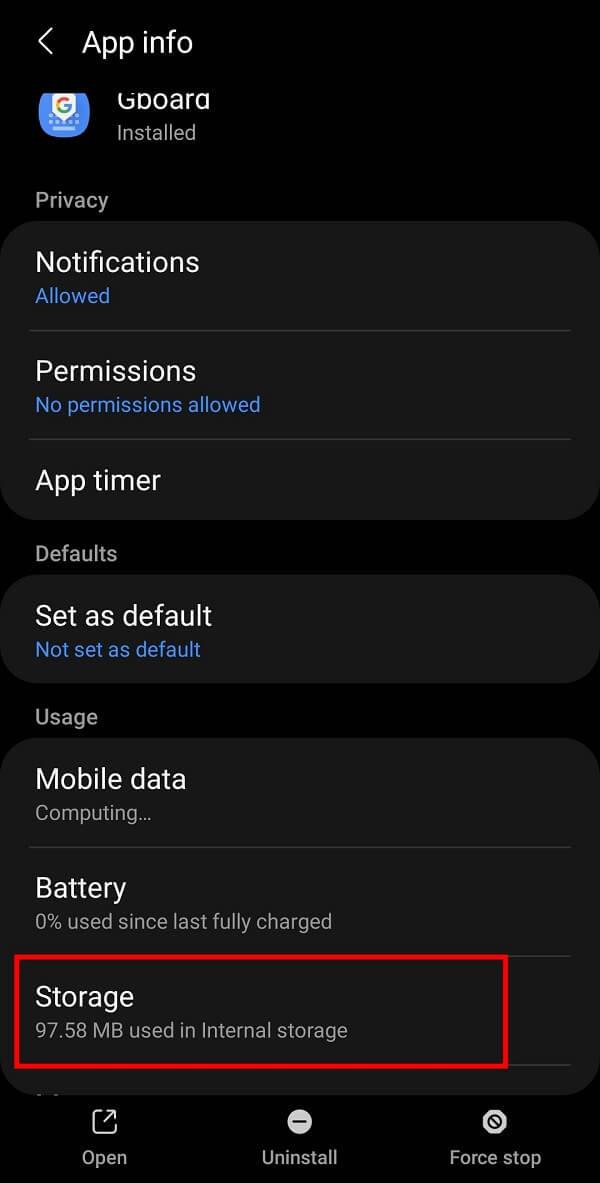
4. Finalmente, toque na opção “ Limpar dados ” para limpar tudo do histórico do teclado.
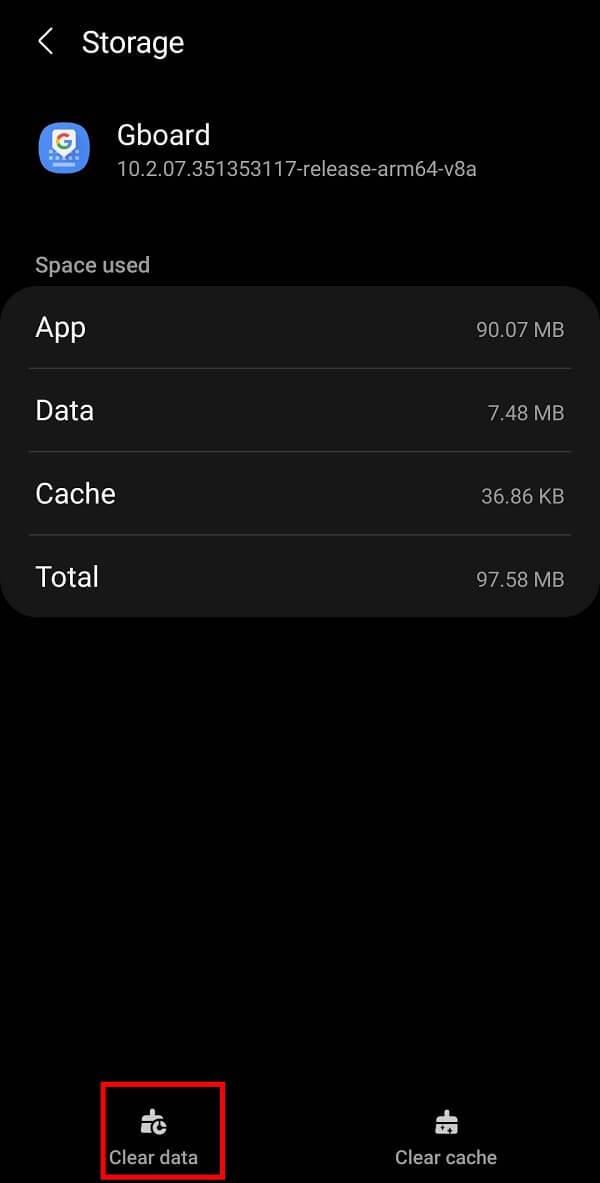
Leia também: 4 maneiras de salvar GIFs no telefone Android
Método 2: excluir textos preditivos do histórico do teclado
Como alternativa, você também pode excluir palavras-chave ou textos preditivos do histórico do seu teclado seguindo estas etapas:
1. Abra o teclado e toque e segure a tecla “ , ” até acessar as “ Configurações do Gboard ”.
2. Na lista de opções fornecida, toque em “ Avançado “.
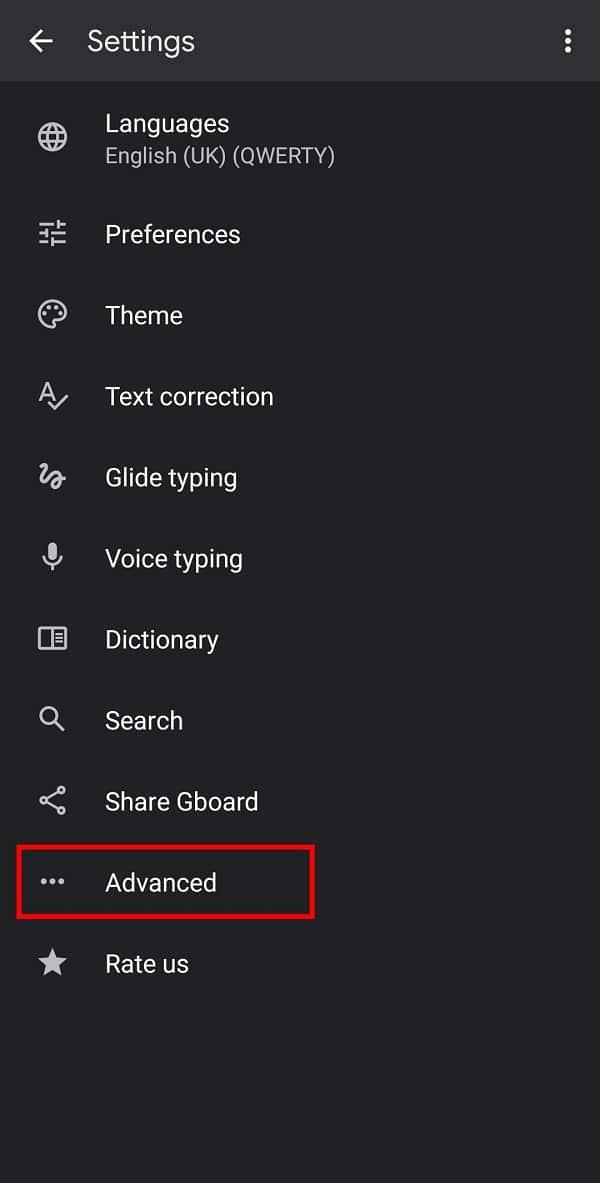
3. Aqui, toque na opção “ Excluir palavras e dados aprendidos ”.
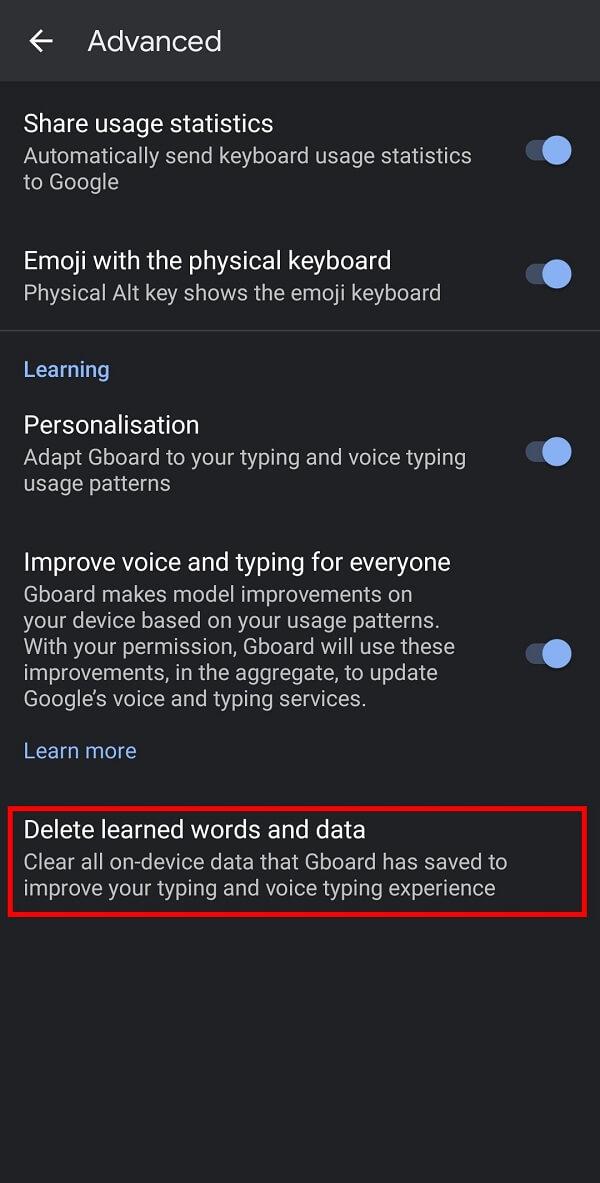
4. Na janela de confirmação, insira o número exibido na tela para verificação e toque em “ Ok ” para excluir as palavras aprendidas do seu Gboard.
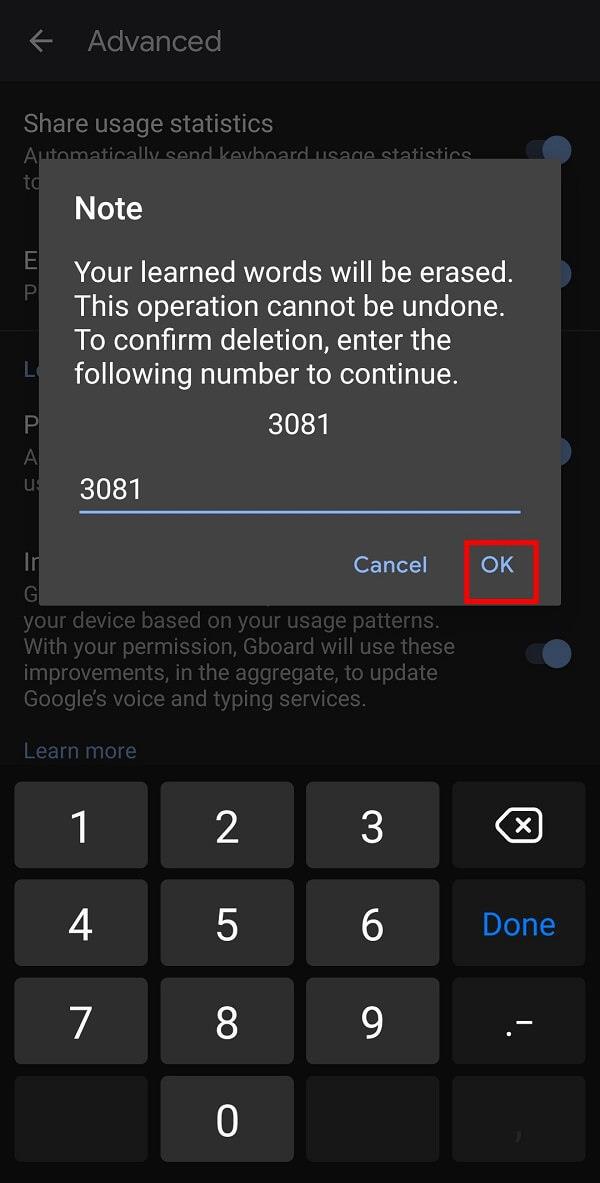
Leia também: 10 melhores aplicativos de teclado GIF para Android
Se você possui um smartphone Samsung, as etapas para excluir o histórico do teclado são diferentes de outros dispositivos Android porque a Samsung fornece seu próprio teclado. Você deve seguir as etapas fornecidas a seguir para excluir o histórico do teclado Samsung do smartphone:
1. Abra as “ Configurações ” do seu celular e toque em “ Gerenciamento geral ” no menu.
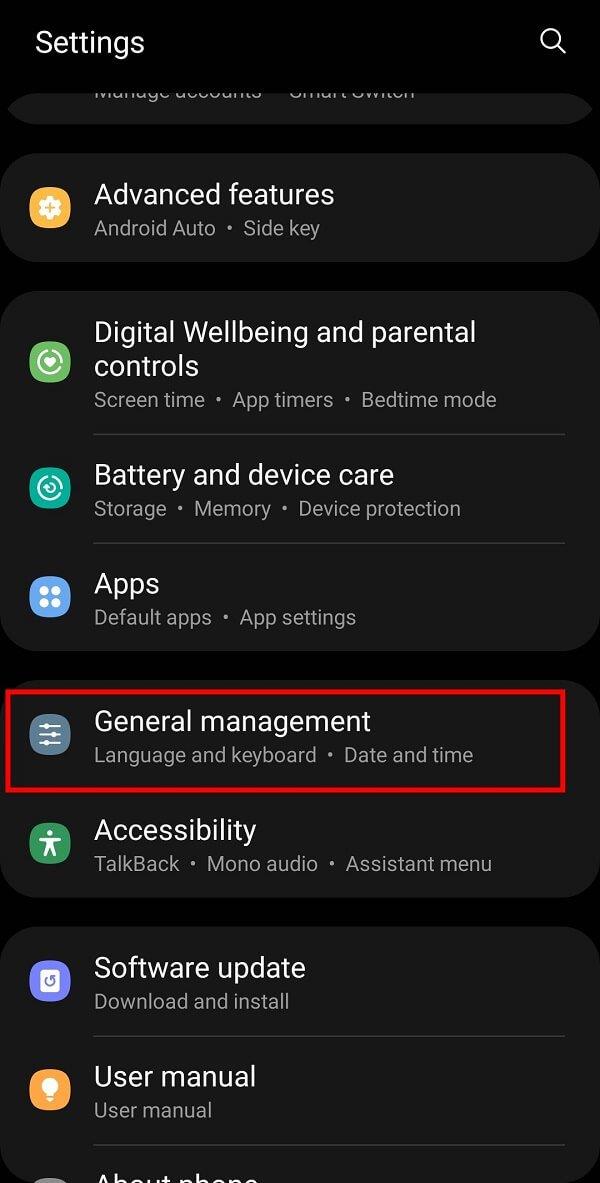
2. Agora, toque em “ Configurações do teclado Samsung ” para obter várias opções para o teclado Samsung.
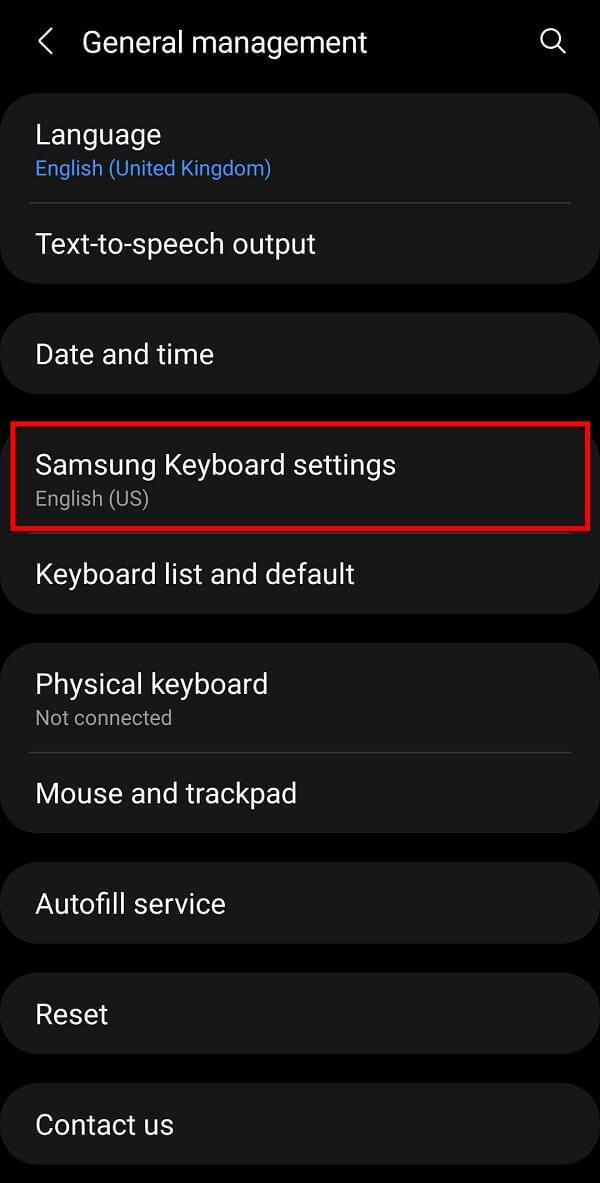
3. Deslize para baixo até ver a opção “ Redefinir para as configurações padrão ” e toque nela.

Nota: você precisa se certificar de que a previsão de texto está ativada; caso contrário, não haverá histórico para excluir.
4. Toque em “ Redefinir configurações do teclado ” entre as duas opções disponíveis na próxima tela
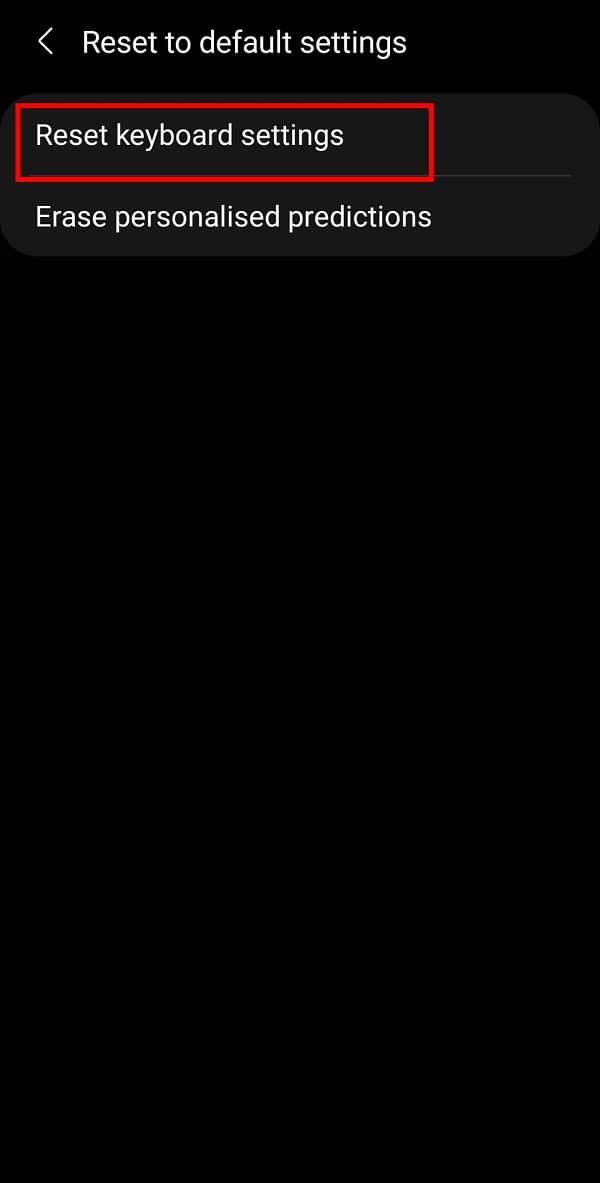
5. Mais uma vez, toque no botão “ Reiniciar ” na caixa de confirmação para excluir o histórico do teclado Samsung.
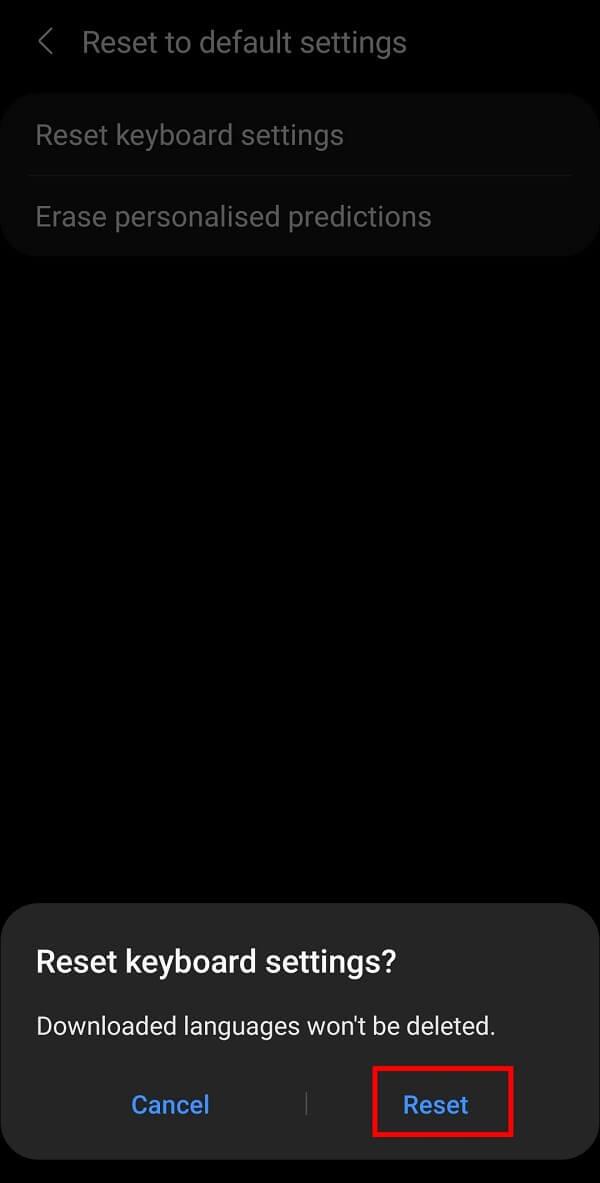
OU
Como alternativa, você pode considerar a exclusão de textos preditivos de seu teclado Samsung tocando na opção “ Apagar previsões personalizadas”.
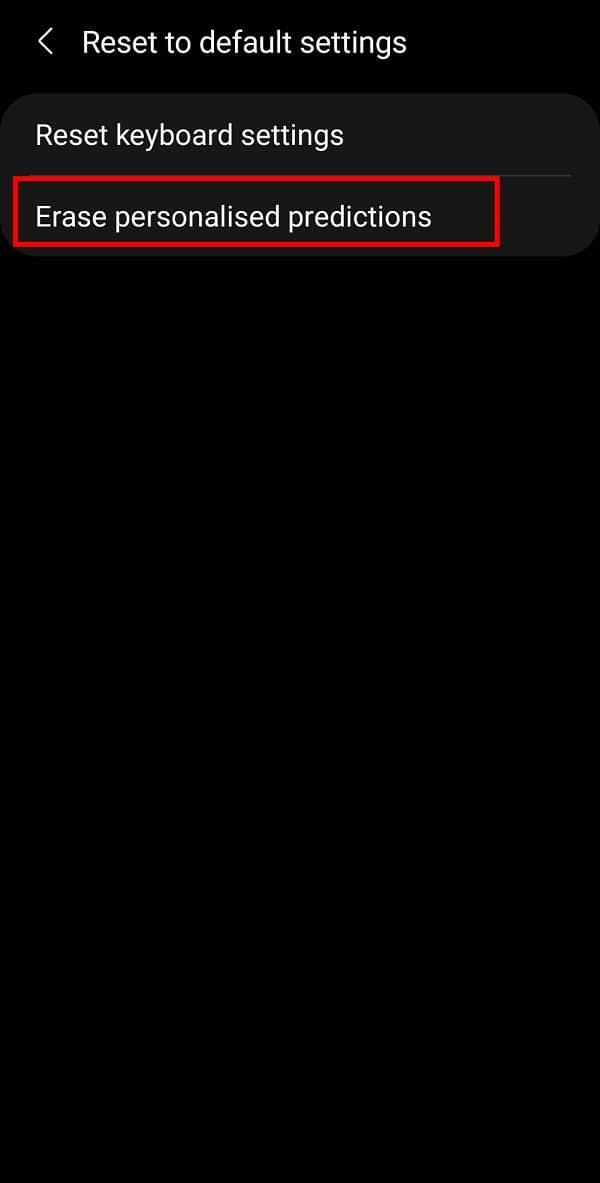
Leia também: 10 melhores aplicativos de teclado Android de 2021
Outro aplicativo de teclado popular é o SwiftKey da Microsoft. Ele permite que você personalize seu teclado em termos de layout, cor e tamanho de acordo com suas preferências. Além disso, é considerado o teclado mais rápido disponível na Play Store . Se você deseja excluir o histórico do Microsoft SwiftKey, siga estas etapas simples:
1. Abra o teclado SwiftKey e toque no menu “ três traços ”, seguido da opção “ Configurações ”.
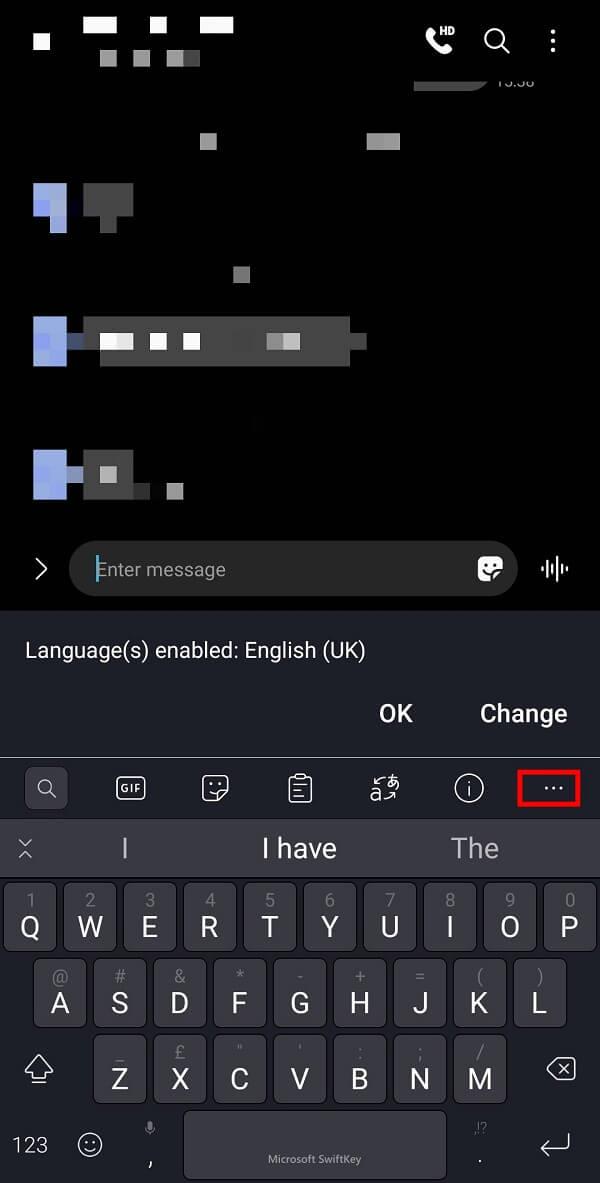
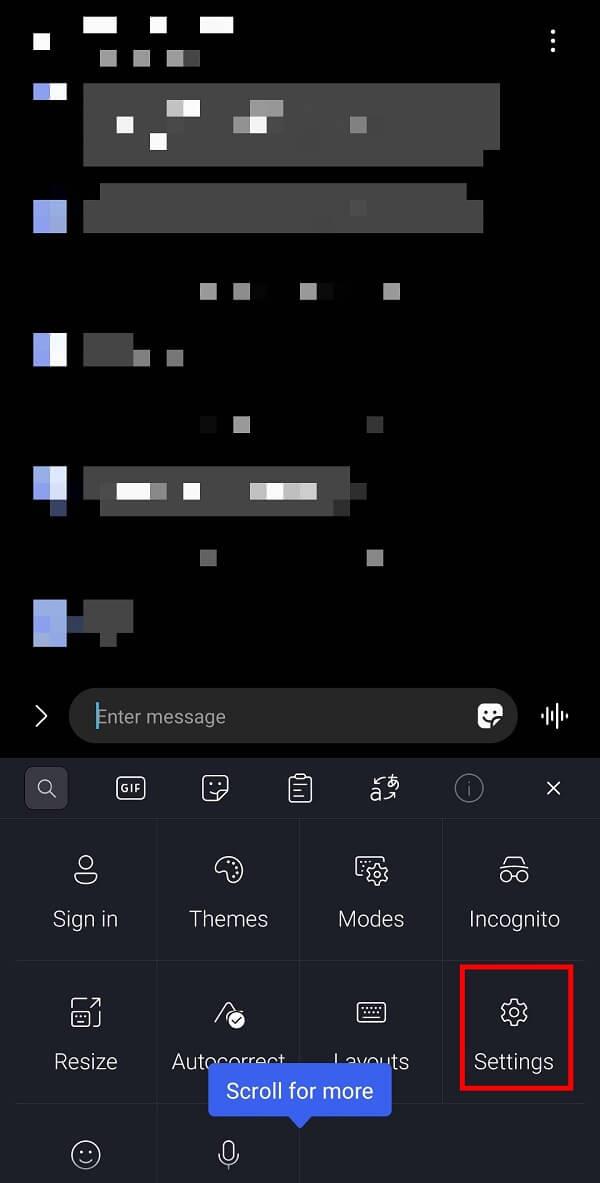
2. Na página Configurações, toque na opção “ Digitação ” do menu.
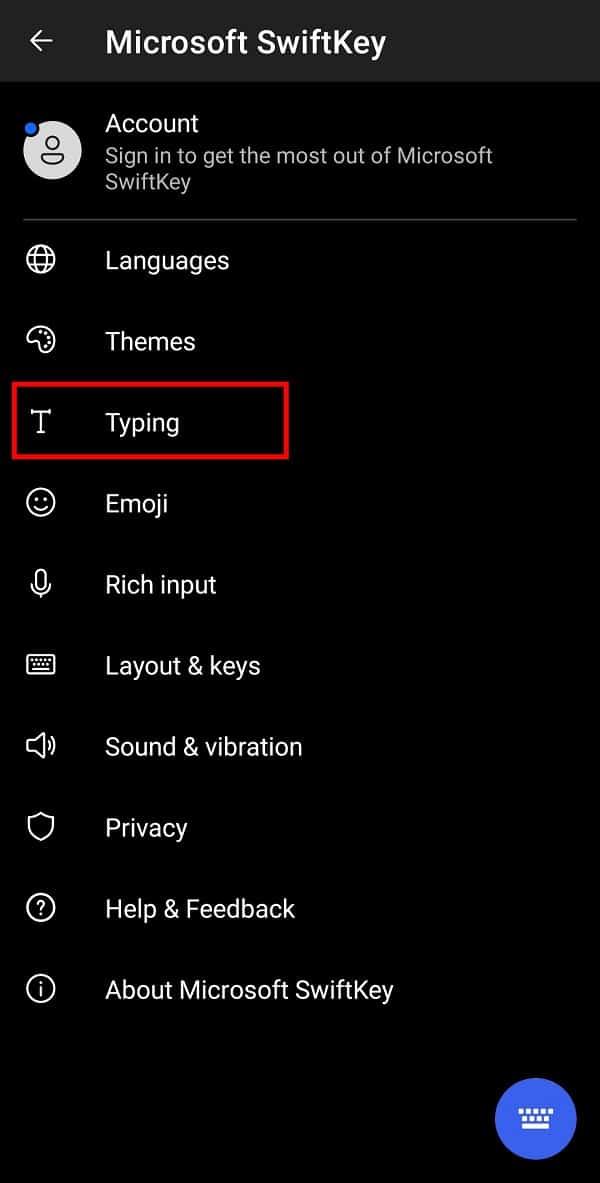
3. Aqui, toque na opção “ Limpar dados de digitação ”.
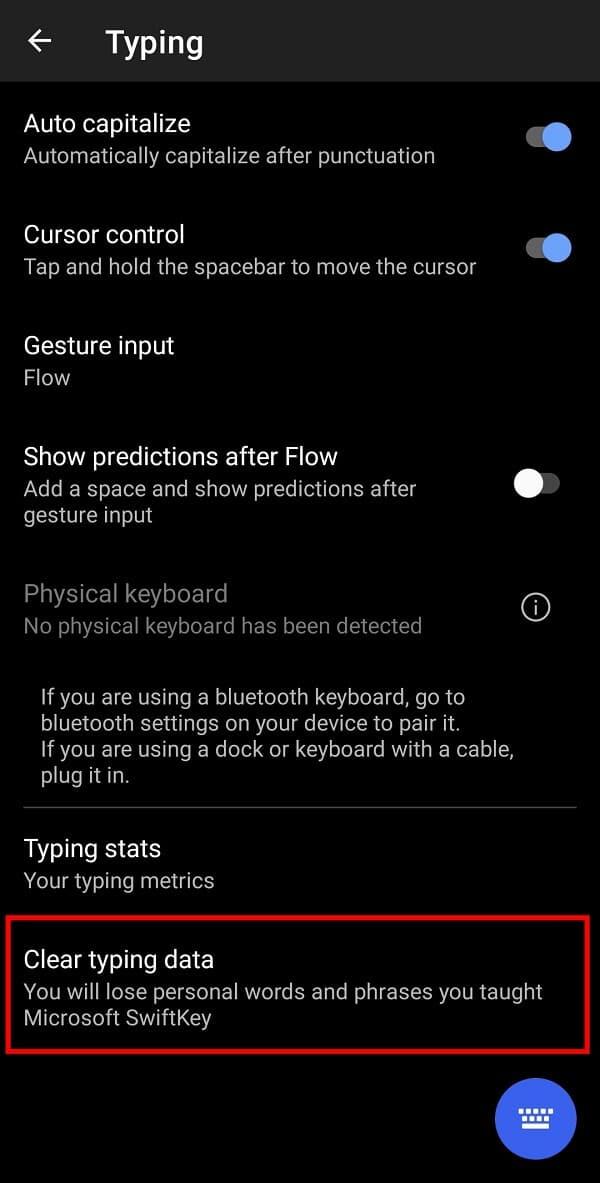
4. Finalmente, toque no botão “ Continuar ” para deletar o histórico do seu teclado.
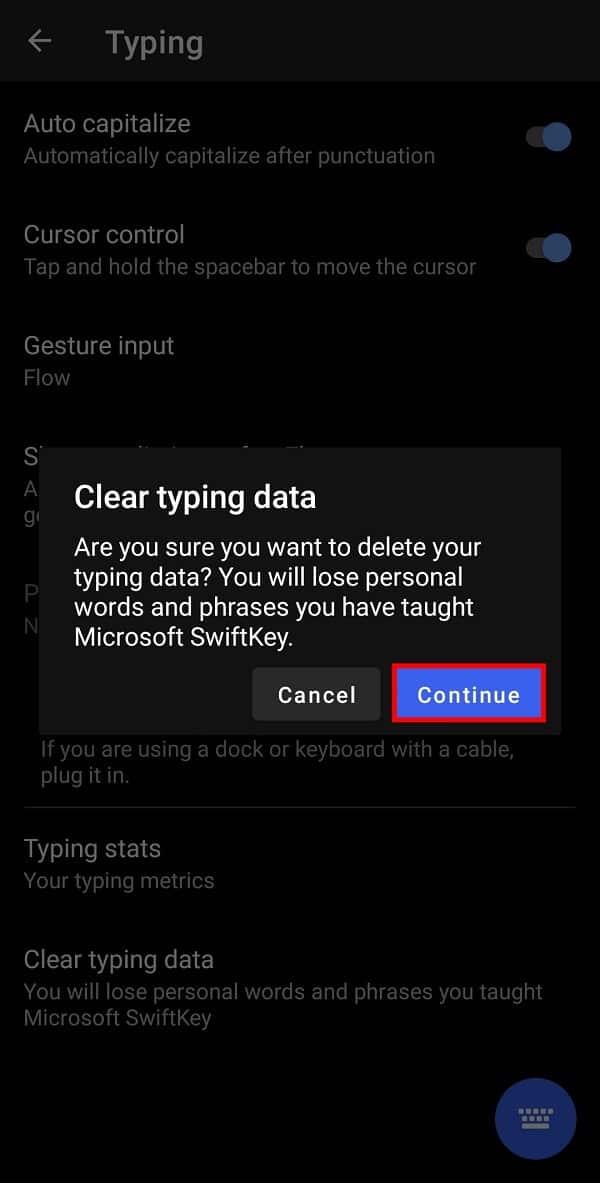
Resumindo, você poderá excluir o histórico de qualquer teclado acessando sua página de configurações e procurando por “ Excluir histórico ” ou “ Limpar dados de digitação. ”Estas são as etapas típicas que você deve seguir se estiver usando qualquer aplicativo de teclado de terceiros.
Perguntas frequentes (FAQs)
T1. Como faço para redefinir o histórico do meu teclado Android?
Você pode redefinir o histórico do teclado Android acessando “Configurações” seguido de “Aplicativos” e selecionando “Gboard”. Você precisa tocar na opção “Armazenamento” e, finalmente, tocar na opção “ Limpar dados ”.
2º trimestre. Como excluo o histórico do teclado do meu smartphone?
Abra as “Configurações” do seu celular e toque na opção “Gerenciamento geral”. Agora, toque na opção “Configurações do teclado Samsung” no menu, seguido pela opção “ Redefinir para o padrão ”.
Recomendado:
Esperamos que este guia tenha sido útil e você tenha conseguido excluir o histórico do teclado em seu dispositivo Android . Se você ainda tiver alguma dúvida sobre este guia, sinta-se à vontade para perguntar na seção de comentários. Siga e marque o WebTech360 em seu navegador para mais hacks relacionados ao Android que o ajudarão a corrigir os problemas do seu smartphone.
Neste artigo, mostraremos como recuperar o acesso ao seu disco rígido em caso de falha. Vamos acompanhar!
À primeira vista, os AirPods parecem fones de ouvido sem fio comuns. Mas tudo mudou quando alguns recursos pouco conhecidos foram descobertos.
A Apple apresentou o iOS 26 – uma grande atualização com um novo design de vidro fosco, experiências mais inteligentes e melhorias em aplicativos familiares.
Os alunos precisam de um tipo específico de laptop para seus estudos. Ele não deve apenas ser potente o suficiente para um bom desempenho na área de estudo escolhida, mas também compacto e leve o suficiente para ser carregado o dia todo.
Adicionar uma impressora ao Windows 10 é simples, embora o processo para dispositivos com fio seja diferente do que para dispositivos sem fio.
Como você sabe, a RAM é um componente de hardware muito importante em um computador, atuando como memória para processar dados e é o fator que determina a velocidade de um laptop ou PC. No artigo abaixo, o WebTech360 apresentará algumas maneiras de verificar erros de RAM usando software no Windows.
As Smart TVs realmente conquistaram o mundo. Com tantos recursos excelentes e conectividade à Internet, a tecnologia mudou a maneira como assistimos TV.
Geladeiras são eletrodomésticos comuns em residências. As geladeiras geralmente têm 2 compartimentos, o compartimento frio é espaçoso e tem uma luz que acende automaticamente toda vez que o usuário o abre, enquanto o compartimento do freezer é estreito e não tem luz.
As redes Wi-Fi são afetadas por muitos fatores além de roteadores, largura de banda e interferência, mas existem algumas maneiras inteligentes de melhorar sua rede.
Se você quiser voltar para o iOS 16 estável no seu telefone, aqui está o guia básico para desinstalar o iOS 17 e fazer o downgrade do iOS 17 para o 16.
Iogurte é um alimento maravilhoso. É bom comer iogurte todos os dias? Quando você come iogurte todos os dias, como seu corpo muda? Vamos descobrir juntos!
Este artigo discute os tipos de arroz mais nutritivos e como maximizar os benefícios para a saúde de qualquer arroz que você escolher.
Estabelecer um horário de sono e uma rotina para dormir, mudar o despertador e ajustar a dieta são algumas das medidas que podem ajudar você a dormir melhor e acordar na hora certa pela manhã.
Alugue, por favor! Landlord Sim é um jogo de simulação para dispositivos móveis para iOS e Android. Você jogará como proprietário de um complexo de apartamentos e começará a alugar um apartamento com o objetivo de reformar o interior do seu apartamento e deixá-lo pronto para inquilinos.
Obtenha o código do jogo Bathroom Tower Defense Roblox e resgate recompensas emocionantes. Elas ajudarão você a melhorar ou desbloquear torres com maior dano.













